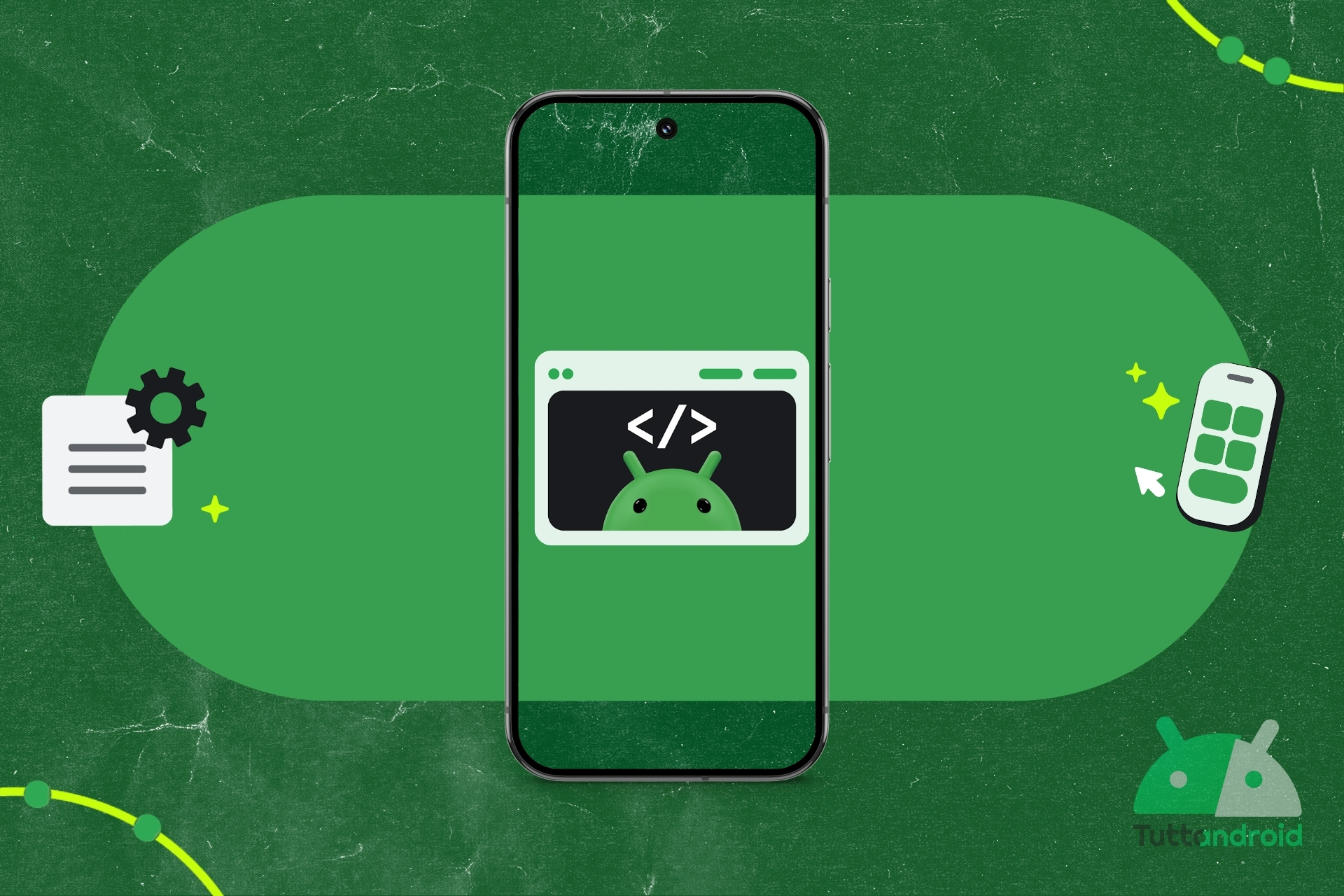Nella serata che ha visto come assoluti protagonisti i Google Pixel 10, e in cui è stata rilasciata anche la Beta 1 di Android 16 QPR2, Google torna a occuparsi del ciclo di sviluppo affidato all’Android Canary Release Channel, il programma di anteprima di Android inaugurato lo scorso 10 luglio.
Il colosso di Mountain View ha da poche ore avviato il rilascio della terza build (2508) di questo canale che si pone uno (o più) step “avanti” rispetto a ciò che è disponibile per gli utenti iscritti al Programma Beta di Android e anticipa ciò che vedremo nelle release future di Android. Scopriamo tutti i dettagli e le novità emerse sui Pixel.
Indice:
Android Canary Release Channel: sui Pixel arriva la build 2508
A poco meno di un mese dal rilascio della seconda build in anteprima parte del programma di anteprima Android Canary, Google ha ripreso la cadenza mensile promessa in apertura del programma e ha avviato il rilascio della terza build (2508) a tutti coloro che hanno aderito nel mese di luglio con un Pixel compatibile.
La nuova build in anteprima distribuita da Big G con rilascio graduale è la ZP11.250728.008 (sostituisce la precedente ZP11.250627.009) che ha un peso di 532 MB su Google Pixel 6 Pro (provenendo dalla precedente build 2507). Essa porta con sé le patch di sicurezza aggiornate ad agosto 2025, le stesse rilasciate lo scorso 5 agosto su tutti i Pixel supportati nel canale stabile su base Android 16.
![]()
Segui Google Italia su Telegram, ricevi news e offerte per primo
Le novità della build Android Canary 2508
Come avvenuto già con le build 2506 e 2507 del mese scorso, che abbiamo provato per parlarvi delle novità tangibili e non, anche la nuova build 2508 non è accompagnata da un changelog effettivo.
Ciò è giustificato in parte dal fatto che si tratta di build “meno stabili” rispetto a quelle che Google rilascia sul canale Beta, pensate per utenti più consapevoli e soprattutto per gli sviluppatori che possono familiarizzare con le novità di Android in largo anticipo.
Abbiamo comunque installato la build su un nostro smartphone per raccontarvi tutte le novità emerse rispetto alla build precedente (ma anche rispetto alla Beta 3.1 di Android 16 QPR1).
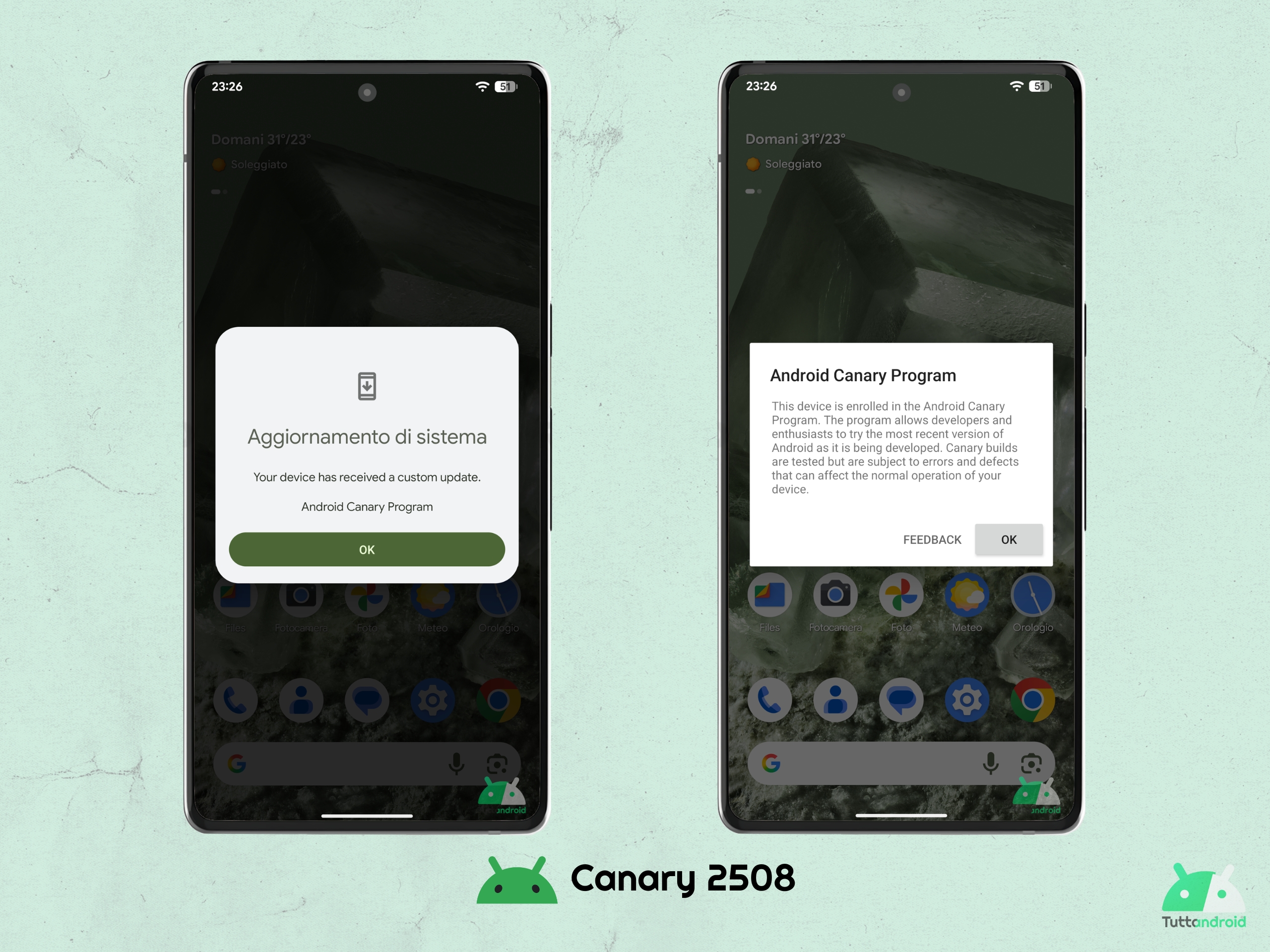
Possibilità di modificare la forma delle icone
Erano attese, spoilerate dalla dicitura presente nella Beta 1 di Android 16 QPR1, ma adesso sono state messe a disposizione degli utenti. Parliamo delle nuove forme delle icone che possono essere personalizzate dagli utenti.
Le opzioni disponibili sono cinque: Cerchio, Quadrato, Biscotto a quattro lati, Biscotto a sette lati, Arco. Per modificare la forma delle icone basta accedere a Sfondo e stile, selezionare la scheda “Schermata Home” e la voce “Icone”.
Restano però le “Icone a tema” in beta: Google non ha implementato nella build 2508 del canale Android Canary le nuove icone Minimal che troviamo nella Beta 1 di Android 16 QPR2 (ovvero quelle che creano un’icona a tema monocromatica per le app che non ne dispongono nativamente).
![]()
Possibilità di regolare l’intensità della torcia
Un’altra novità attesa a lungo dagli utenti Pixel si avvicina al rilascio. La build 2508 del canale Android Canary porta con sé un nuovo riquadro per la Torcia che, rispetto al passato, diventa “interattivo”.
Adesso abbiamo la possibilità di fare on/off effettuando un tap sul cerchio attorno all’icona presente nel riquadro (che diventa un quadrato quando la torcia è attiva, come per il Bluetooth); effettuando un tap sulla scritta “Torcia”, si apre un pop-up che consente di regolare l’intensità tramite uno slider (o disattivare la torcia).
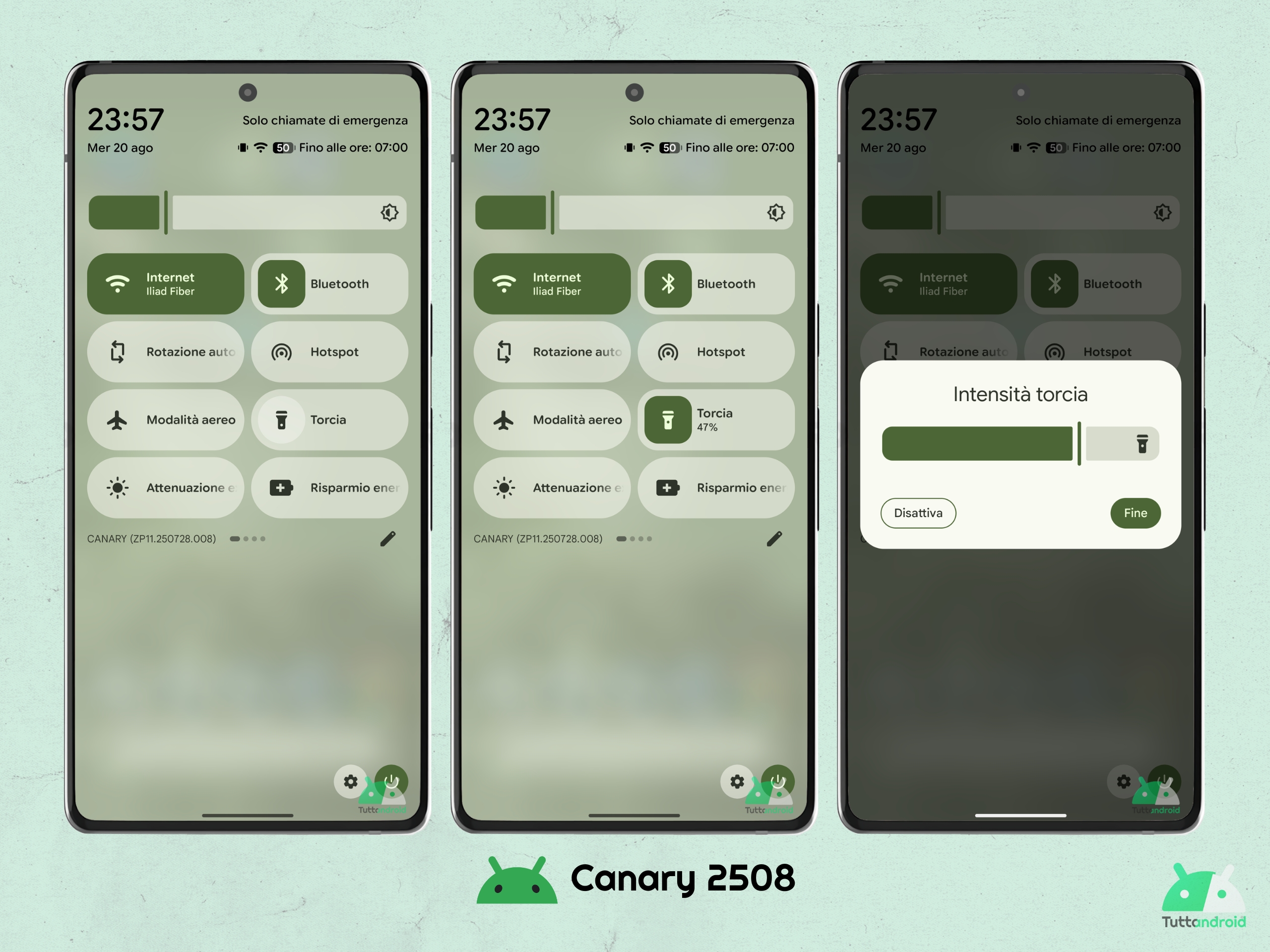
Pannello dei widget ridisegnato
La terza novità è rappresentata dall’implementazione della vista a due schede per il pannello dei widget: rispetto al passato, quando tutti i widget venivano mostrati come elenco, adesso abbiamo la scheda In evidenza (precedentemente era una zona in alto nel pannello dei widget) e la scheda Sfoglia (contiene tutti i widget).
Sebbene questa novità sia già presente anche sul canale Beta, mancano però i widget sulla schermata di blocco che invece troviamo nella Beta 1 di Android 16 QPR2: probabilmente le novità più recenti del canale Beta verranno implementate il mese prossimo sul canale Canary.
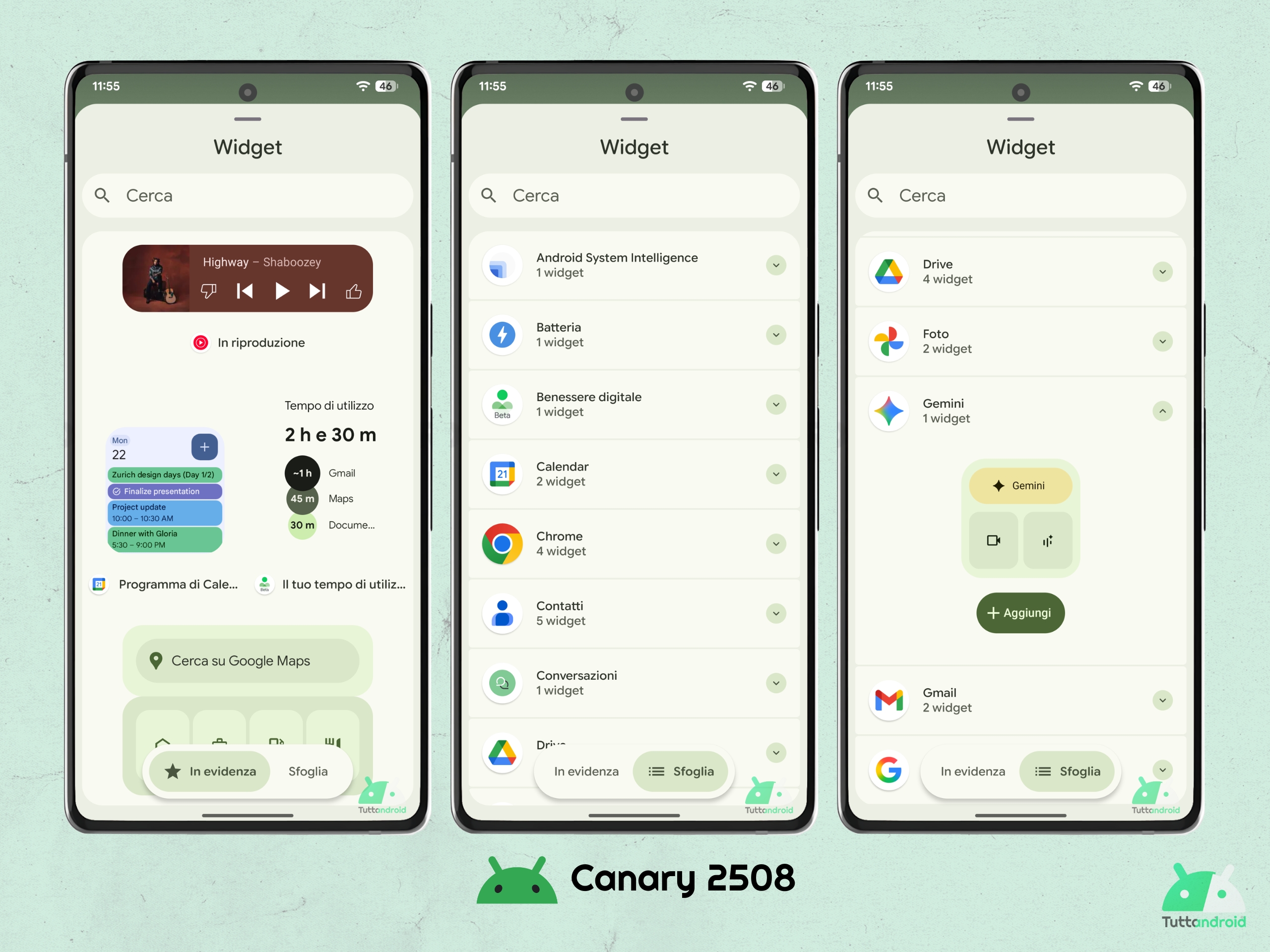
Gli screenshot diventano più “performanti”
Un’altra novità della build 2508 del canale Android Canary investe gli screenshot, che diventano decisamente più performanti rispetto al passato, soprattutto in determinati contesti, grazie a una novità che era in lavorazione già dal 2023.
Quando, ad esempio, stiamo guardando un video su YouTube o stiamo visitando una pagina Web e catturiamo uno screenshot, nel foglio di condivisione (a cui si accede tramite l’apposita icona di condivisione presente sotto la miniatura dello screenshot) troveremo una nuova opzione Includi link.
Essa, come potrete notare dalla seguente immagine, è attiva per impostazione predefinita e, quando selezionata, ci permette di condividere rapidamente sia l’immagine che il link del contenuto (una pagina Web in questo caso) su cui abbiamo effettuato lo screenshot, senza costringerci ad effettuare un’operazione aggiuntiva di copia/incolla (nell’anteprima viene mostrato Condivisione immagine con link e subito sotto il link stesso).
Quando l’opzione non è attiva, invece, torniamo al classico screenshot che possiamo condividere come immagine: in questo caso, nell’anteprima viene mostrato il Condivisione dell’immagine e, subito sotto, la dicitura “Soltanto l’immagine”.
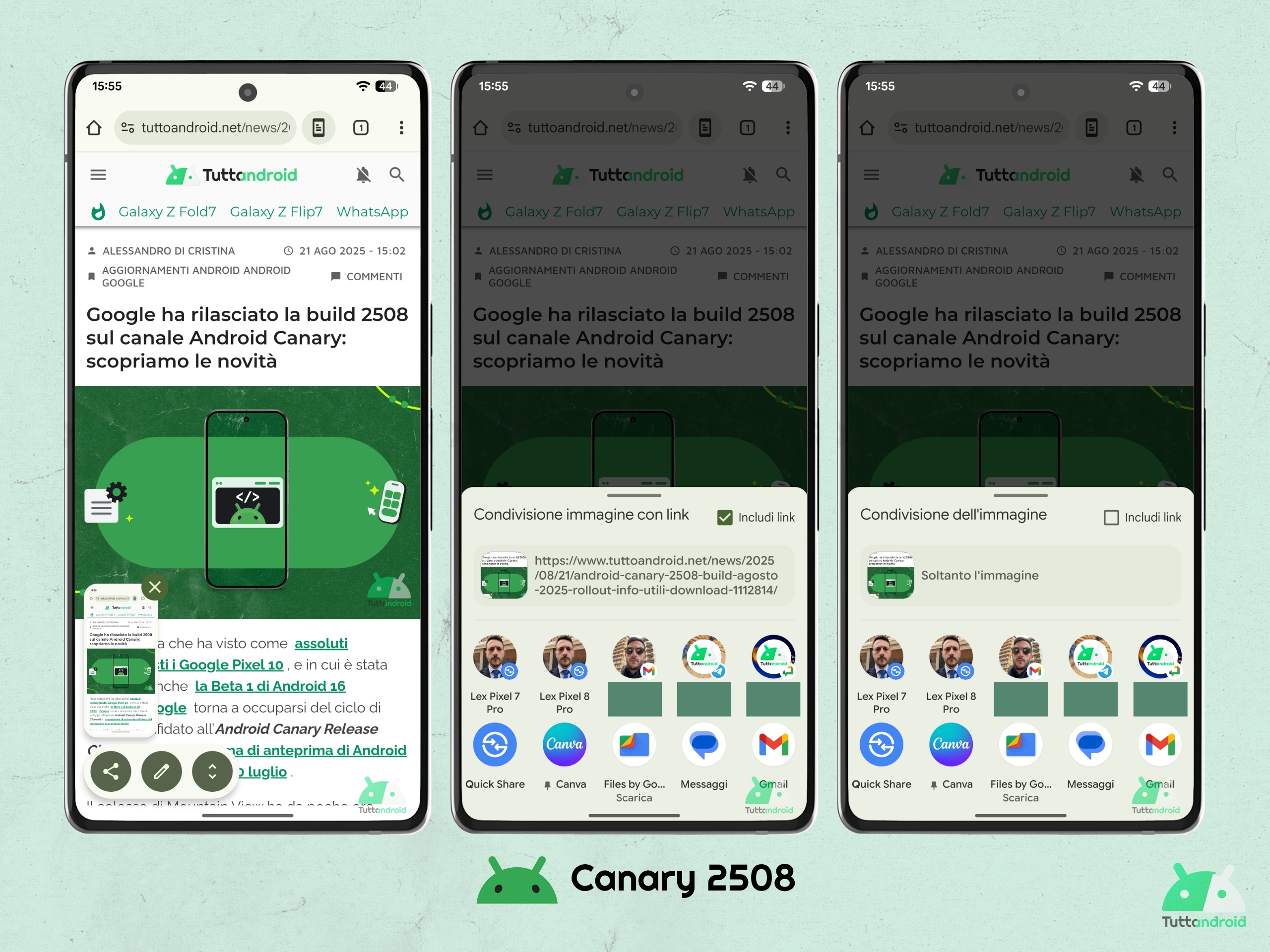
Come installare Android Canary 2508 sui Pixel supportati
La build Android Canary 2508 può essere installata in due modi diversi, a seconda se abbiate o meno già installato la precedente build 2507, su uno dei Pixel supportati dal programma:
- Google Pixel 6 (Oriole)
- Google Pixel 6 Pro (Raven)
- Google Pixel 6a (Bluejay)
- Google Pixel 7 (Panther)
- Google Pixel 7 Pro (Cheetah)
- Google Pixel 7a (Lynx)
- Google Pixel Fold (Felix)
- Google Pixel Tablet (Tangopro)
- Google Pixel 8 (Shiba)
- Google Pixel 8 Pro (Husky)
- Google Pixel 8a (Akita)
- Google Pixel 9 (Tokay)
- Google Pixel 9 Pro (Caiman)
- Google Pixel 9 Pro XL (Komodo)
- Google Pixel 9 Pro Fold (Comet)
- Google Pixel 9a (Tegu)
Prima di spiegarvi come installare la nuova build ci sono due cose importanti da tenere in considerazione:
- Le build Canary sono meno stabili di quelle distribuite sul canale beta e decisamente meno stabili di quelle distribuite sul canale stabile; pertanto, l’installazione è consigliata sul dispositivo che non utilizzate come “principale”.
- Procedendo con l’installazione per la prima volta, verranno cancellati tutti i dati presenti sul dispositivo (vi consigliamo quindi di effettuare un backup prima di procedere).
Per coloro che provengono dalla build 2507
Coloro che già hanno avuto modo di installare la build 2507 del canale Android Canary su uno smartphone Pixel compatibiile, potranno ora ricevere la build 2508 come se fosse un normalissimo aggiornamento di sistema via OTA.
Basterà seguire il percorso “Impostazioni > Sistema > Aggiornamenti software > Aggiornamento di sistema” e, nel caso in cui non fosse segnalata la presenza di un aggiornamento, effettuare un tap su “Cerca aggiornamenti”.
Una volta che l’aggiornamento comparirà, basterà effettuare un tap su “Scarica e installa“ e attendere che la procedura segua il suo corso fino alla richiesta di riavvio del dispositivo.
Per coloro che desiderano aderire al programma per la prima volta
Allo stesso modo di come si faceva con le Developer Preview, per entrare a far parte dell’Android Canary Release Channel è necessario “flashare” una build per la prima volta tramite lo strumento Android Flash Tool, da utilizzare attraverso il browser Google Chrome (poco sotto vi spieghiamo come fare).
Raggiunta la pagina dello strumento (link diretto), prima di cominciare vi verrà richiesto di scaricare i driver USB di Android (questo è il link diretto). Successivamente, i passi da seguire sono molto semplici e si fa tutto con un computer, lo smartphone e un cavo dati.
Innanzitutto sarà fondamentale abilitare la modalità sviluppatore sullo smartphone: dalle impostazioni di sistema, selezionare in fondo “Informazioni sul telefono” e scorrere fino a “Numero build”; effettuare tap ripetuti su questa voce fin quando non uscirà un messaggio che avverte circa l’avvenuta abilitazione della modalità sviluppatore.
Sempre all’interno delle impostazioni di sistema, stavolta nella sezione “Sistema”, sarà ora presente la sezione “Opzioni sviluppatore”: al suo interno, bisognerà scorrere fino a che non abbiate individuato “Debug USB”; abilitate il toggle.
A questo punto, collegate lo smartphone al computer tramite il cavo dati e nella schermata dello strumento sul browser selezionate “Add new device”. Una volta selezionato il dispositivo, vi farà scegliere la build da installare (dovrete selezionare quella disponibile nella sezione Android Canary Releases, attualmente la Canary 2508) e a quel punto, cliccare su “Install build”.